Pytanie
Problem: Jak odinstalować Microsoft AutoUpdate?
Dzień dobry. Niedawno otrzymałem wyskakujące okienko na moim Macu z czegoś o nazwie Microsoft AutoUpdate. Twierdzi, że zbierze część danych diagnostycznych o mnie. Jeśli nie kliknę „OK”, monit powraca i jest dla mnie naprawdę denerwujący. Co to jest Microsoft AutoUpdate i dlaczego jest na moim komputerze? Nigdy go nie instalowałem.
Rozwiązany Odpowiedź
Microsoft AutoUpdate to legalny składnik aplikacji przeznaczony dla systemów operacyjnych Mac i służy do obsługi i aktualizacji pakietu MS Office oraz innych programów Windows działających na komputerach Mac. Jednak w niektórych przypadkach użytkownicy twierdzą, że na swoich komputerach nie mają zainstalowanej żadnej aplikacji systemu Windows i nadal widzą monity programu Microsoft AutoUpdate. Więc, co się dzieje? Czy Microsoft AutoUpdate jest wirusem? Spróbujmy dowiedzieć się tego w tym poście.
Pakiet biurowy MS Office składa się z Excela, Worda, PowerPointa, Outlooka i innych przydatnych programów, które są używane głównie do pracy. Na szczęście użytkownicy komputerów Mac mogą również korzystać z tego zestawu aplikacji w produktach Apple. Zauważ, że plik wykonywalny (.exe)[1] pliki są dostępne tylko dla systemów Windows, więc użytkownicy muszą pobrać określoną wersję dla systemów Mac.
Podobnie jak każde inne oprogramowanie, aplikacje Windows dla komputerów Mac muszą zostać zaktualizowane, aby zapewnić lepsze zabezpieczenia i funkcje. W tym celu firma Microsoft wydała określony składnik, który jest preinstalowany z pakietem MS Office i innymi aplikacjami — Microsoft AutoUpdate. Jednak wielu użytkowników twierdziło, że nigdy nie zainstalowali MS Office na swoich komputerach Mac, a mimo to aplikację pojawił się pozornie znikąd – i stąd pochodzi określenie „wirus Microsoft AutoUpdate”.
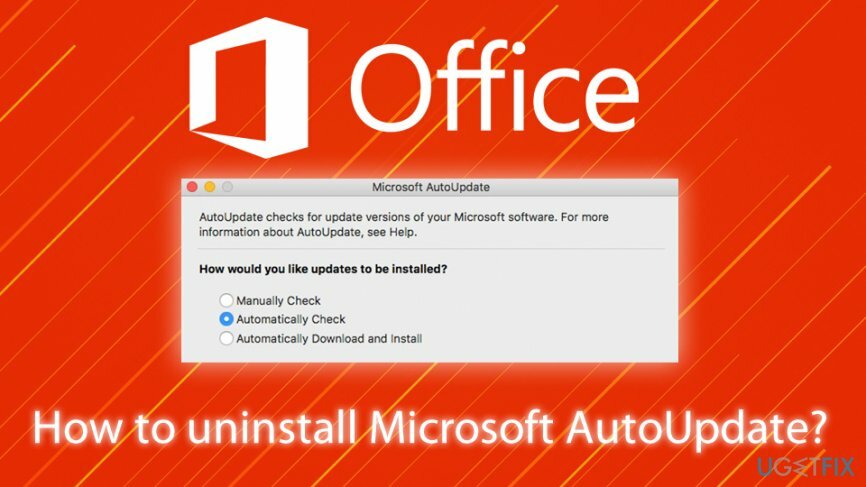
Użytkownicy po prostu nie zdają sobie sprawy, że inne aplikacje związane z Microsoft, takie jak OneDrive, Visual Studio, również instalują komponent Microsoft AutoUpdate w celu płynnego procesu aktualizacji tych aplikacji. Pamiętaj, że silnik gier wideo „Unity”, mimo że został wydany przez Apple, może być również powiązany z zainstalowaną aplikacją, a użytkownicy nie znajdą żadnych aplikacji powiązanych z Microsoft w folderze zainstalowanych aplikacji.[2]
Dlatego zapomnij o określeniu „wirus Microsoft AutoUpdate”, ponieważ aplikacja jest całkowicie legalna i wszystkie źródła twierdzą, że jest to złośliwe oprogramowanie lub trojan[3] jest źle. Prawdą jest jednak, że większość nie wie, jak wyeliminować aplikację, ponieważ czasami irytuje ona użytkowników częstymi monitami o gromadzenie danych.
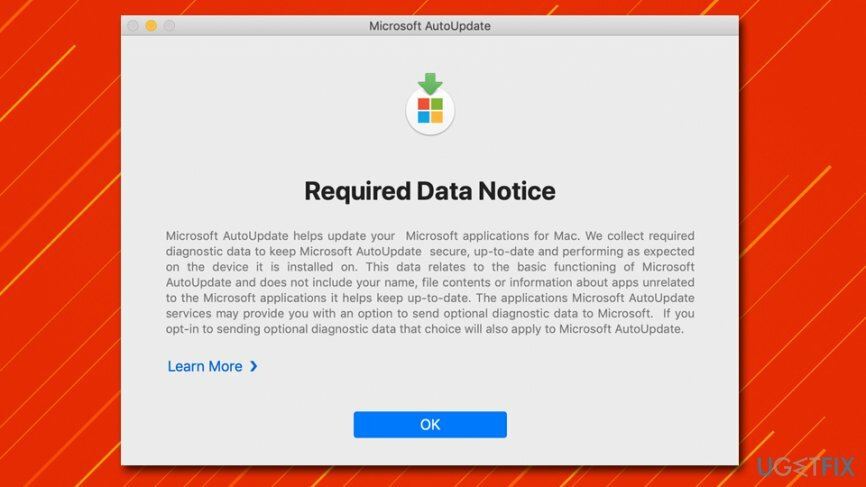
Dodatkowo, tak jak w przypadku każdego monitu o aktualizację (Flash,[4] na przykład), użytkownicy mogą napotkać fałszywe wyskakujące okienka na różnych stronach internetowych. Aby uniknąć pobierania fałszywych wersji programu Microsoft AutoUpdate, upewnij się, że nie pochodzi on z Safari, Google Chrome ani innej przeglądarki — okno dialogowe powinno pochodzić z systemu macOS. Jeśli masz jakiekolwiek wątpliwości dotyczące złośliwego oprogramowania, sugerujemy przeskanowanie komputera za pomocą lub innego renomowanego oprogramowania antywirusowego.
Niemniej jednak, jeśli chcesz odinstalować Microsoft AutoUpdate ze swojego komputera, powinieneś postępować zgodnie z podanym poniżej przewodnikiem – szczegółowo wyjaśniamy każdy krok.
Krok 1. Zatrzymaj proces za pomocą Monitora aktywności
Aby odinstalować te pliki, musisz kupić licencjonowaną wersję Pralka Mac X9 Pralka Mac X9 odinstalować oprogramowanie.
Jeśli chcesz odinstalować i usunąć program Microsoft AutoUpdate bez przerw, najpierw zamknij powiązany z nim proces. W tym celu musisz przejść do Monitora aktywności:
- Kliknij Znalazca ikona znajdująca się w Twoim Docku
- Iść do Aplikacje > Narzędzia
- Kliknij dwukrotnie Monitor aktywności
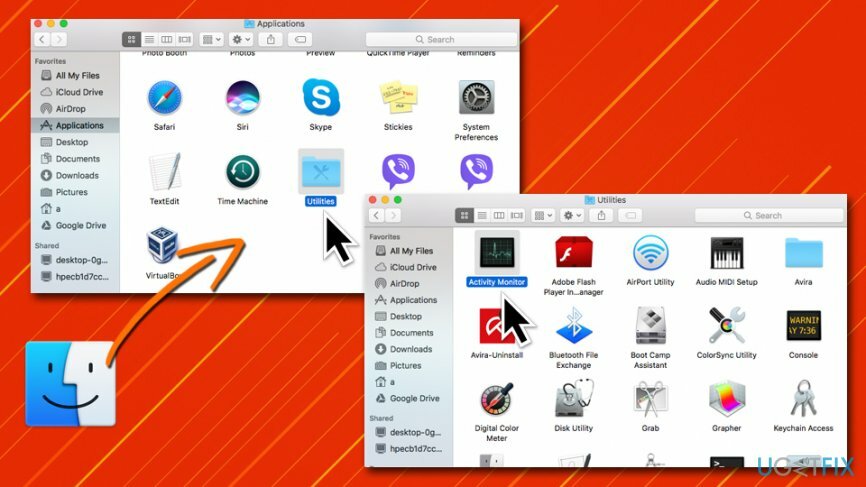
- Po otwarciu przewiń w dół, aby zlokalizować Asystent aktualizacji Microsoft wejście
- Kliknij na krzyż (x) znajduje się w lewym rogu okna
- Potwierdź za pomocą Zrezygnować

Krok 2. Odinstaluj aplikacje powiązane z Microsoft
Aby odinstalować te pliki, musisz kupić licencjonowaną wersję Pralka Mac X9 Pralka Mac X9 odinstalować oprogramowanie.
- otwarty Znalazca i idź do Aplikacje folder jeszcze raz
- Znajdź wszystkie aplikacje związane z Microsoft
- Kliknij każdy z nich prawym przyciskiem myszy (lub naciśnij i przytrzymaj Komenda klawisz, a następnie kliknij aplikacje, aby zaznaczyć je wszystkie naraz) i wybierz Przenieść do kosza
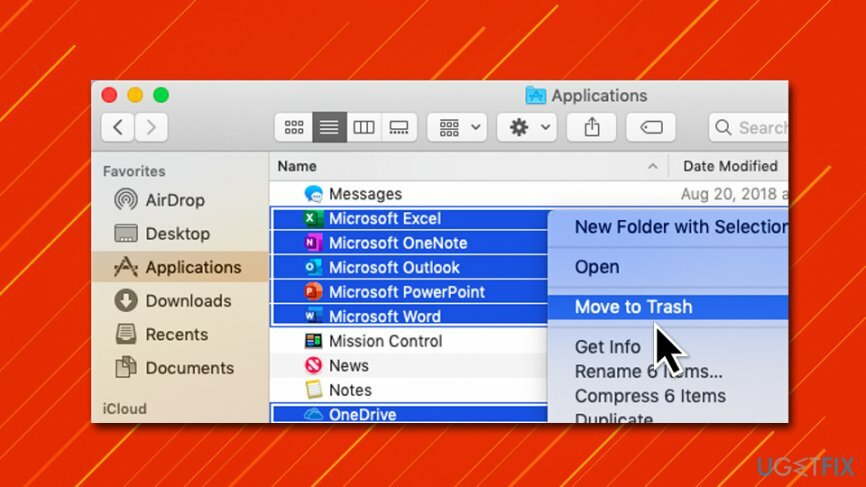
Krok 3. Usuń MAU2.0 i inne pozostałe komponenty ze swojej biblioteki
Aby odinstalować te pliki, musisz kupić licencjonowaną wersję Pralka Mac X9 Pralka Mac X9 odinstalować oprogramowanie.
Ostatnim krokiem do usunięcia Microsoft Update Assistant jest usunięcie wszystkich wpisów biblioteki z komputera Mac.
- Wybierać Iść z paska menu u góry
- Kliknij Przejdź do folderu…
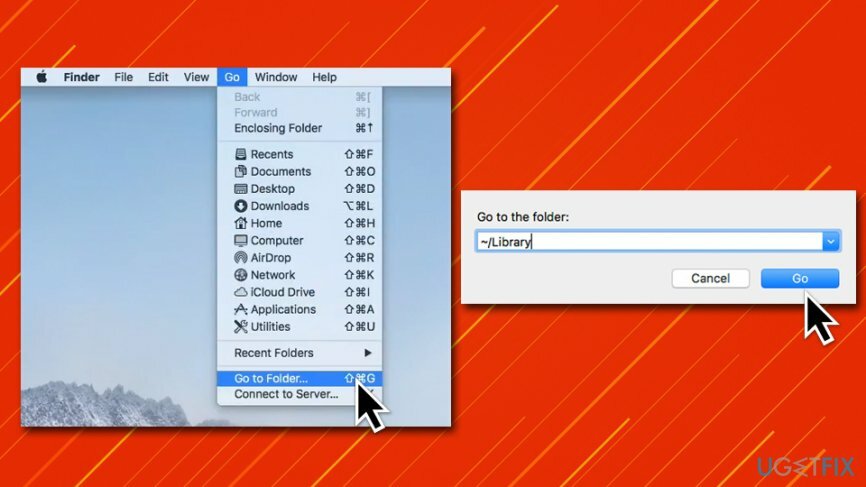
- Wpisz ~/Biblioteka w nowym oknie i kliknij Iść
- Stamtąd znajdź i usuń następujące wpisy, aby dokończyć usuwanie MS Office:
com.microsoft.errorraporting
com.microsoft. Przewyższać
com.microsoft.netlib.shipassertprocess
com.microsoft. Usługa Office365V2
com.microsoft. Perspektywy
com.microsoft. PowerPoint
com.microsoft. Usługa RMS-XPC
com.microsoft. Słowo
com.microsoft.onenote.mac - Teraz usuń wpisy związane z Microsoft Update Assistant, przejdź do następujących lokalizacji, jak wyjaśniono powyżej i usuń te pliki:
~/Library/Application Support/Microsoft/MAU2.0/Microsoft AutoUpdate.app
~/Library/Preferences/com.microsoft.autoupdate2.plist
~/Library/Preferences/com.microsoft.autoupdate.fba.plist
~/Biblioteka/Obsługa aplikacji/Microsoft AU Daemon
~/Library/Zapisany stan aplikacji/com.microsoft.autoupdate2.savedState
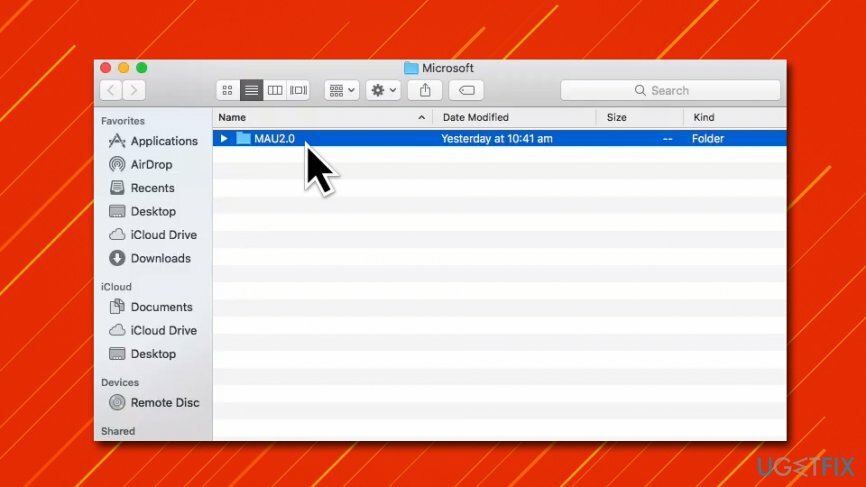
Po usunięciu tych wpisów należy kliknąć prawym przyciskiem myszy każdą z ikon odinstalowanych aplikacji w Docku i wybrać Opcje > Usuń z Docka.
Powinno to zakończyć pełne usunięcie programu Microsoft AutoUpdate — nie powinieneś już otrzymywać monitów o pozornie niezbędnej aktualizacji.
Krok 4. Zainstaluj ponownie Microsoft AutoUpdate, aby włączyć nowy interfejs
Aby odinstalować te pliki, musisz kupić licencjonowaną wersję Pralka Mac X9 Pralka Mac X9 odinstalować oprogramowanie.
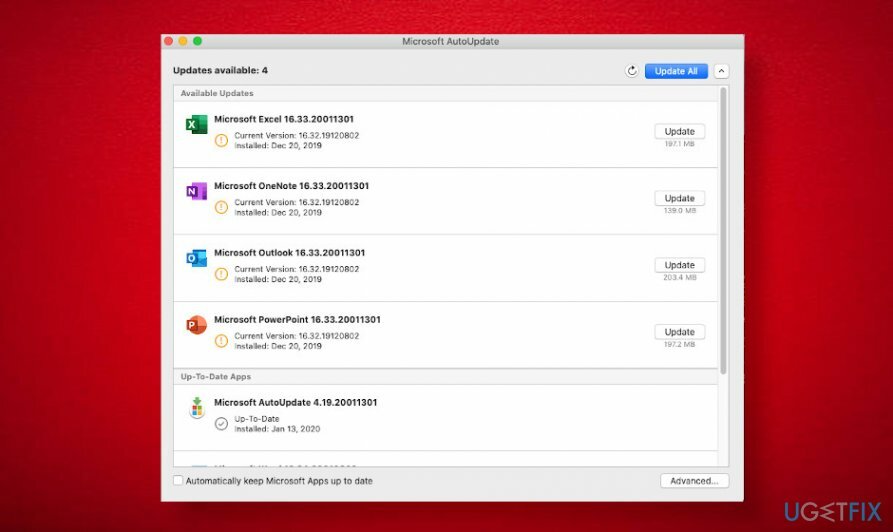
Kilka osób wyraziło swoje zaniepokojenie na forum Microsoft[5] dlaczego program Microsoft AutoUpdater (ta sama wersja) oferuje różne interfejsy użytkownika. Na przykład wersja 19 w jednym systemie Catalina OS wyświetla odnowiony ekran AutoUpdater, na którym wyświetlane są wszystkie aplikacje firmy Microsoft, które są lub były zainstalowane na komputerze. Jednocześnie inne urządzenie Mac, na którym działa dokładnie ten sam program Microsoft AutoUpdater na Catalinie, nie podaje żadnych szczegółów poza stwierdzeniem, że „oprogramowanie firmy Microsoft jest aktualne”.
Mam trzy komputery, na których działa program Microsoft AutoUpdater 19 na Catalinie.
Na moim komputerze pojawia się zupełnie nowy ekran z listą zainstalowanych wcześniej programów Office 365… ładniejszy.
Jednak pozostałe dwa komputery (jeden identyczny z moim) otrzymują stary, tradycyjny szary ekran, który po prostu mówi „Wszystko zaktualizowane”.
Masz pomysł, co się dzieje?
W takim przypadku należy odinstalować program Microsoft AutoUpdater, jak wyjaśniono powyżej, a następnie pobrać jego najnowszą wersję z oficjalnego Microsoft MAU strona.
Pozbądź się programów jednym kliknięciem
Możesz odinstalować ten program za pomocą przewodnika krok po kroku przedstawionego przez ekspertów z ugetfix.com. Aby zaoszczędzić Twój czas, wybraliśmy również narzędzia, które pomogą Ci wykonać to zadanie automatycznie. Jeśli się spieszysz lub czujesz, że nie masz wystarczającego doświadczenia, aby samodzielnie odinstalować program, możesz skorzystać z poniższych rozwiązań:
Oferta
Zrób to teraz!
Ściągnijoprogramowanie do usuwaniaSzczęście
Gwarancja
Jeśli nie udało Ci się odinstalować programu za pomocą, powiadom nasz zespół pomocy technicznej o swoich problemach. Upewnij się, że podajesz jak najwięcej szczegółów. Podaj nam wszystkie szczegóły, które Twoim zdaniem powinniśmy wiedzieć o Twoim problemie.
Ten opatentowany proces naprawy wykorzystuje bazę danych zawierającą 25 milionów komponentów, które mogą zastąpić każdy uszkodzony lub brakujący plik na komputerze użytkownika.
Aby naprawić uszkodzony system, musisz kupić licencjonowaną wersję narzędzia do usuwania złośliwego oprogramowania.

Aby pozostać całkowicie anonimowym i zapobiec dostawcy usług internetowych i rząd przed szpiegostwem na ciebie powinieneś zatrudnić Prywatny dostęp do Internetu VPN. Umożliwi Ci łączenie się z Internetem przy zachowaniu całkowitej anonimowości poprzez szyfrowanie wszystkich informacji, zapobiega śledzeniu, reklamom, a także złośliwym treściom. Co najważniejsze, powstrzymasz nielegalną działalność inwigilacyjną, którą NSA i inne instytucje rządowe prowadzą za twoimi plecami.
Nieprzewidziane okoliczności mogą się zdarzyć w dowolnym momencie podczas korzystania z komputera: może on wyłączyć się z powodu przerwy w zasilaniu, a Może wystąpić niebieski ekran śmierci (BSoD) lub losowe aktualizacje systemu Windows mogą spowodować komputer, gdy wyjedziesz na kilka minuty. W rezultacie Twoje zadania domowe, ważne dokumenty i inne dane mogą zostać utracone. Do zdrowieć utracone pliki, możesz użyć Odzyskiwanie danych Pro – przeszukuje kopie plików, które są nadal dostępne na dysku twardym i szybko je pobiera.